La plupart des jeux modernes sont livrés avec des graphismes de haute qualité et nécessitent un matériel informatique haut de gamme pour garantir leur bon fonctionnement. Ces ordinateurs avancés sont équipés de cartes graphiques qui exécutent diverses fonctions telles que l'anticrénelage, VSync et l'augmentation de la fréquence d'images.
Bien sûr, tous ces ordinateurs ne sont pas facilement abordables. Cependant, cela ne devrait pas empêcher les utilisateurs de PC bas de gamme de profiter des graphismes de haute qualité que les jeux modernes ont à offrir. Heureusement, il existe sur le marché des applications d'amplification FPS pour faciliter votre expérience de jeu Windows. Vérifier Comment résoudre les problèmes de FPS liés au jeu dans Windows.

Quelle est la fréquence d'images dans les jeux vidéo ?
La fréquence d'images par seconde (FPS) d'un jeu est une mesure du nombre d'images ou de captures d'écran qui apparaissent à l'écran en une seconde. Ces jeux vidéo rendent ces images si rapidement que (idéalement) chaque image passe inaperçue. Plus la valeur FPS est élevée, plus votre jeu sera fluide.
Les applications d'amplification de la fréquence d'images optimisent votre ordinateur pour un meilleur traitement graphique. Ils ne sont pas seulement utiles dans les jeux, mais également dans d'autres processus gourmands en ressources graphiques tels que le montage vidéo et le rendu 3D.
Voici quelques-unes des meilleures applications pour améliorer les graphismes du jeu et vous aider à mieux profiter de vos jeux.
1. Razer Cortex : booster
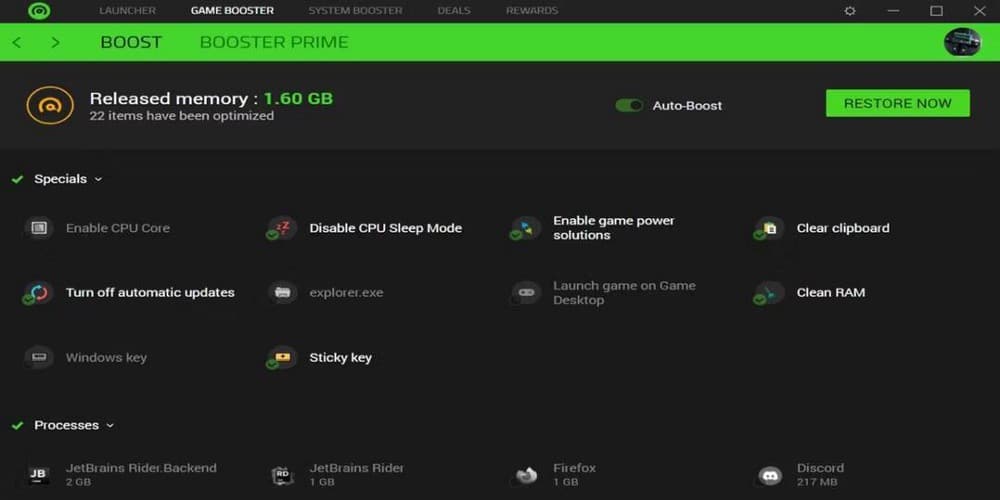
Razer Cortex est une application de rappel FPS gratuite conçue pour améliorer votre expérience de jeu. Il se lance automatiquement lorsque vous lancez votre jeu et restaure automatiquement votre ordinateur à un état antérieur lorsque vous avez fini de jouer.
Razer Cortex propose deux façons d'améliorer votre FPS. Le mode Game Booster ferme les applications, processus et services inutilisés. Il désactive également les mises à jour automatiques, nettoie la RAM et désactive le mode veille afin que votre ordinateur puisse utiliser toutes ses ressources CPU.
Booster Prime optimise les jeux individuels installés sur votre ordinateur et fournit des préréglages d'optimisation pour les jeux qui ne sont pas encore installés.
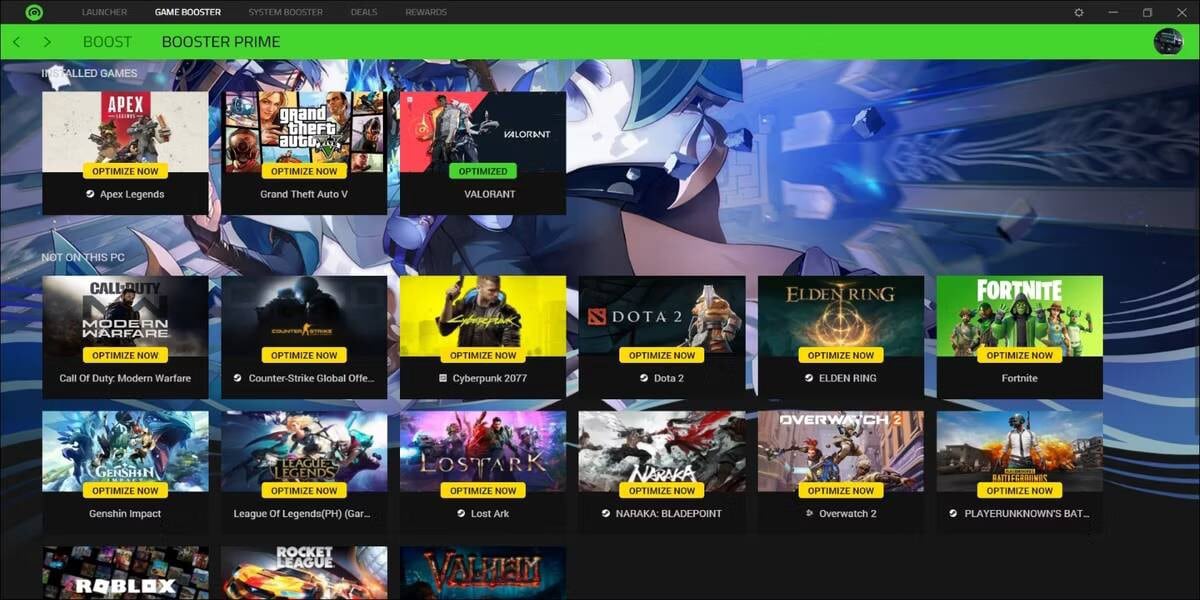
L'autre façon d'améliorer votre FPS est System Booster, qui supprime et nettoie les fichiers inutiles de votre ordinateur. Vous pouvez sélectionner les fichiers que vous souhaitez nettoyer et programmer des sessions de nettoyage régulières. De plus, System Booster défragmente les fichiers du jeu et fournit des informations précises sur votre matériel.
Enfin, Razer Cortex propose un moniteur FPS séparé dans le jeu qui vous permet de suivre, de tester et d'ajuster les paramètres FPS. Vérifier Meilleures façons d'améliorer les performances de jeu sur votre ordinateur portable Windows.
Télécharger: Razer cortex (Gratuit)
2. Optimiseur système avancé
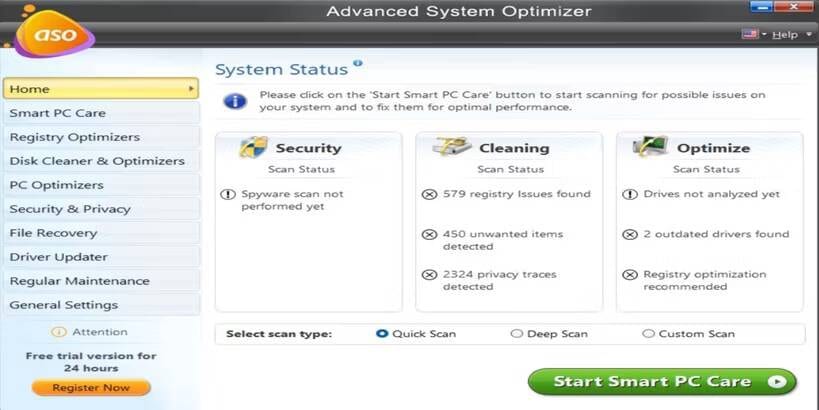
Advanced System Optimizer est une autre application utile pour optimiser les performances de l'ordinateur et augmenter le FPS. Il offre plusieurs fonctionnalités d'optimisation, notamment l'optimiseur de registre, le nettoyeur de disque, la mise à jour des pilotes et l'optimiseur de PC.
Registry Optimizer corrige les problèmes de registre Windows pour éviter les plantages indésirables. Il supprime également les fichiers inutilisés pour garder le registre compact pour des performances PC fluides. Vous pouvez vérifier manuellement le registre de votre ordinateur ou programmer des nettoyages automatiques.
PC Optimizer vous permet de sélectionner des jeux spécifiques à optimiser et même de remapper les clés lorsque vous les lancez. De plus, il libère automatiquement la RAM inutilisée, afin que vos jeux puissent en faire un meilleur usage. Il libère également de l'espace sur le disque dur en analysant votre ordinateur et en supprimant les fichiers en double.
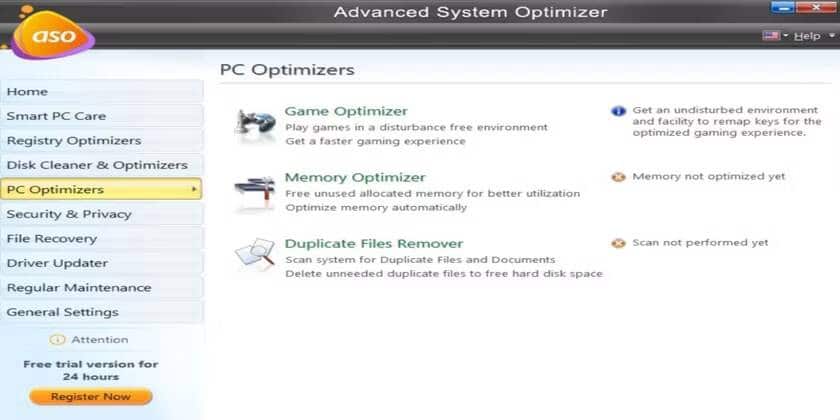
Advanced System Optimizer télécharge et installe automatiquement les pilotes mis à jour pour tout votre matériel. Il peut également réparer la fragmentation du disque et remplacer les DLL endommagées ou manquantes. De plus, il offre une sécurité Internet lors de la diffusion de vos jeux vidéo.
Pour gagner du temps lors des optimisations, Advanced System Optimizer fournit un bouton dédié appelé Smart PC Care qui lance tous les outils simultanément. Il comprend également un planificateur qui effectue des analyses automatiques pour optimiser régulièrement votre PC. Vérifier Meilleures applications de nettoyage d'ordinateur pour Windows.
Télécharger: Optimiseur de système avancé (Version pro gratuite disponible)
3. MSI Afterburner
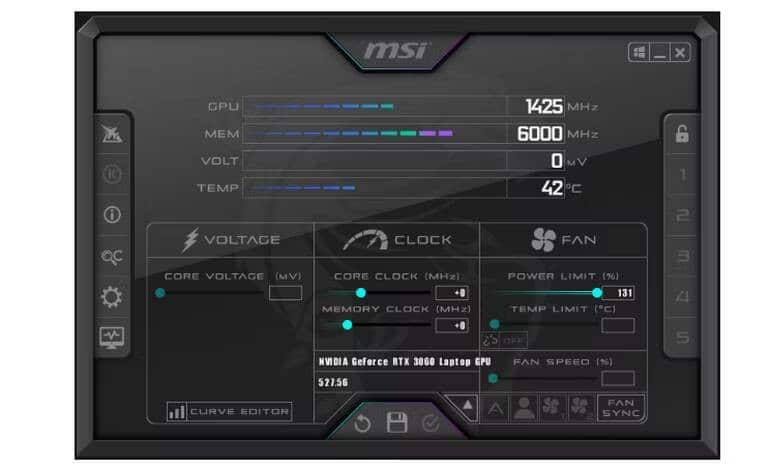
MSI Afterburner est une application d'appoint pour ajuster les paramètres du GPU afin d'améliorer les performances du jeu et d'augmenter le FPS. Il s'agit principalement d'une option d'overclocking, mais il peut également surveiller le matériel et fournir des informations en temps réel sur les performances de votre ordinateur. Il est compatible avec n'importe quelle carte graphique et même les PC bas de gamme sans aucune carte vidéo.
MSI Afterburner vous permet de contrôler la fréquence et la tension d'horloge du GPU. Il fournit également un contrôle précis de la vitesse du ventilateur pour équilibrer la température et les performances.
De plus, Afterburner One-Click Scanner analyse votre ordinateur et trouve les paramètres d'overclocking les plus élevés tout en maintenant la stabilité de votre GPU.
Si vous êtes intéressé par l'aspect overclocking de l'optimisation du PC, consultez Meilleurs outils d'overclocking GPU Pour extraire chaque baisse de performances et booster les performances graphiques.
Télécharger: MSI Afterburner (Gratuit)
4. Booster de jeu sage
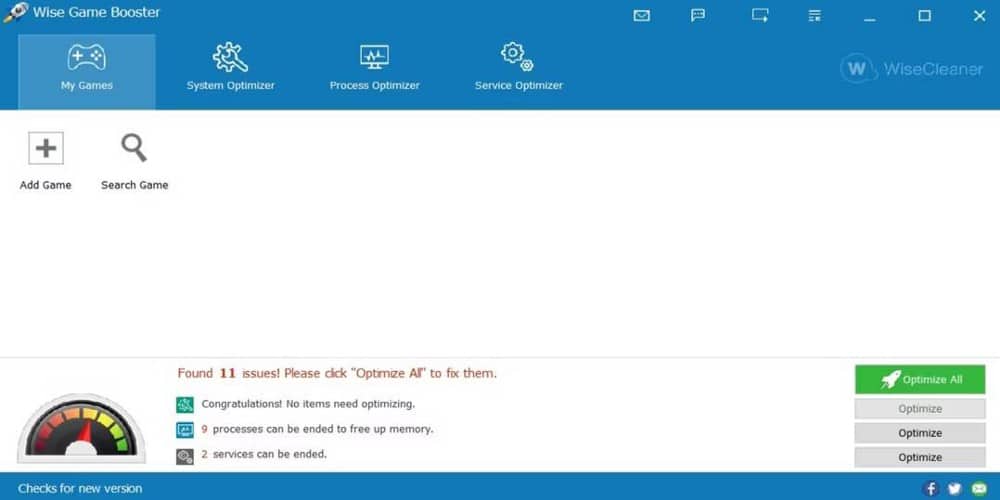
Wise Game Booster améliore le FPS en optimisant les paramètres du PC et en supprimant les applications et services inutiles. Par conséquent, votre ordinateur consacre davantage de ressources système au jeu auquel vous jouez.
Vous pouvez ajouter d'autres jeux et applications connexes à la liste Mes jeux de Wise Game Booster, afin de pouvoir gérer leurs paramètres d'optimisation et vérifier leurs informations. Bien qu'elle puisse mettre fin automatiquement aux processus d'arrière-plan, cette application permet aux utilisateurs avancés d'effectuer ce processus manuellement.
Pour réduire le risque de désactivation accidentelle d'un service système important, Wise Game Booster fournit de précieuses suggestions sur les processus à terminer. De plus, il vous permet de restaurer votre ordinateur à un état précédemment enregistré avant utilisation.
Wise Game Booster ajuste également vos paramètres pour les activités non liées au jeu telles que le montage vidéo et le rendu 3D.
Télécharger: Booster de jeu sage (Gratuit)
5. Booster de jeu EZ
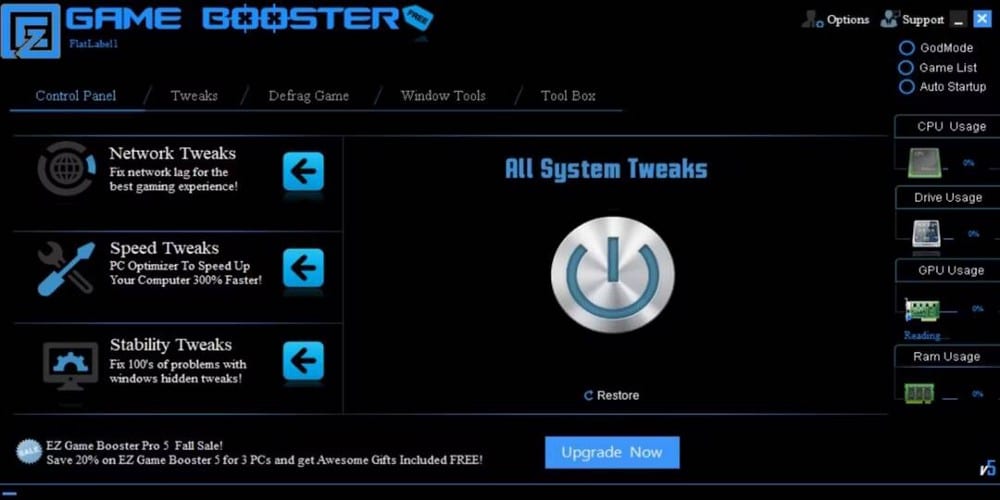
Peu d'applications d'amplification de FPS peuvent égaler le nombre de fonctionnalités offertes par EZ Game Booster. Fournit jusqu'à 50 ajustements pour améliorer la stabilité et la vitesse du système et du réseau. Par exemple, vous pouvez optimiser votre ordinateur et débloquer les cœurs du processeur.
EZ Game Booster vous permet également de défragmenter vos fichiers de jeu pour réduire les temps de chargement et améliorer les performances de vos jeux et autres applications. Il fournit également des raccourcis vers des outils Windows essentiels, notamment DirectX Diagnostics, Task Manager et Performance Monitor.
Si vous souhaitez augmenter le contrôle sur votre ordinateur, cette application offre le mode ultime qui affiche tous les paramètres Windows de bas niveau en un seul endroit. De plus, vous pouvez suivre l'utilisation de vos ressources CPU, lecteur, GPU et RAM à partir d'un écran facile à utiliser.
EZ Game Booster présente une interface utilisateur attrayante en noir, bleu et blanc qui facilite la navigation. Ceci, associé aux panneaux d'accès rapide de chaque côté de l'écran, permet une édition facile et un accès étendu aux détails. Vérifier Comment améliorer les performances du jeu en modifiant les paramètres de Windows 10.
Télécharger: Booster de jeu EZ (Version pro gratuite disponible)
6. Booster de jeu intelligent
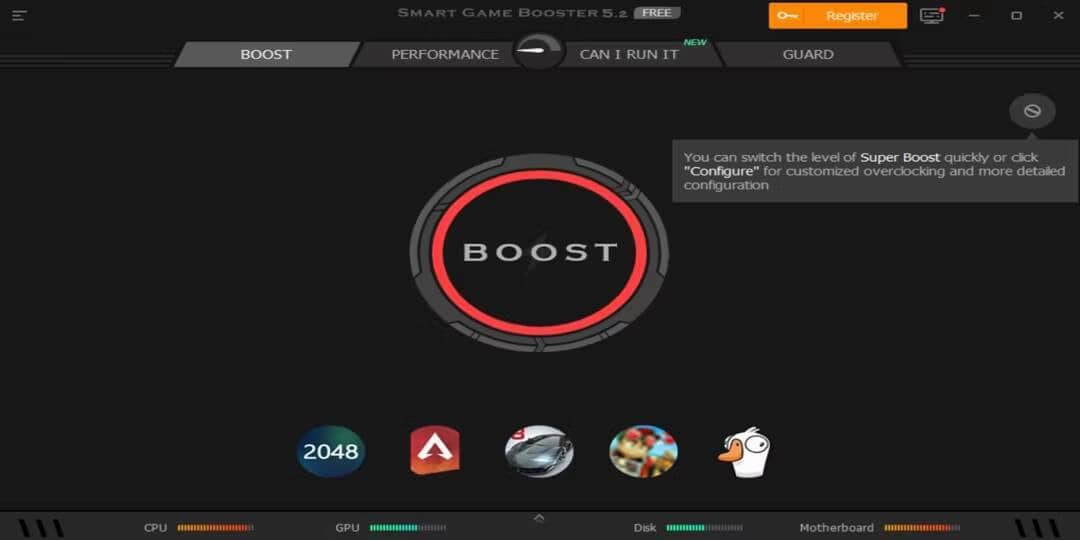
Comme d'autres applications puissantes d'amplification de la fréquence d'images, Smart Game Booster vous offre des performances de jeu supérieures en redirigeant les ressources GPU et CPU de votre ordinateur pour rendre les jeux et les animations plus fluides. Il offre la fonction Boost qui vous permet d'overclocker votre matériel en un clic.
Smart Game Booster vous permet de personnaliser les paramètres d'optimisation que Boost effectue en appuyant sur un bouton. En raison du manque d'options de modification, c'est un bon choix pour les débutants qui ne savent pas comment effectuer des personnalisations complexes et qui souhaitent que l'application gère chaque petit détail.
Les autres fonctionnalités utiles offertes par Smart Game Booster incluent le streaming, l'anti-malware, les mises à jour automatiques des pilotes et l'enregistreur de jeux PC. De plus, il vous permet de rechercher des sites Web que vous pouvez utiliser pour télécharger des jeux et de faire correspondre votre ordinateur avec des sites compatibles.
Télécharger: Booster de jeu intelligent (Gratuit)
7. Expérience Nvidia GeForce
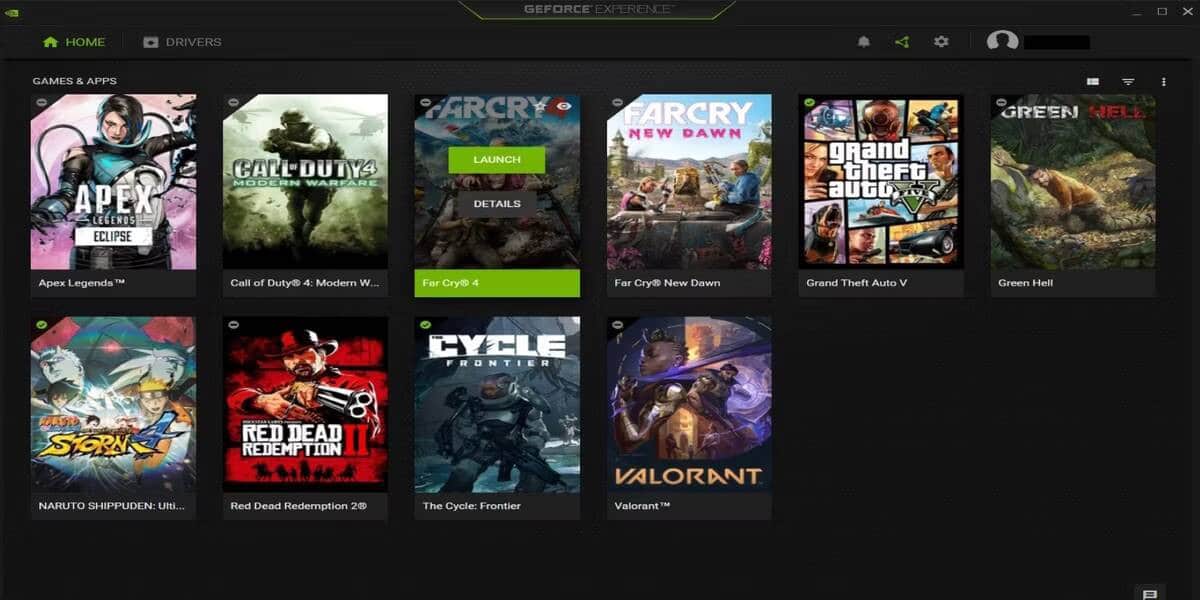
Nvidia GeForce Experience est la principale application pour interagir avec les cartes graphiques NVIDIA. Il effectue les mises à jour automatiques des pilotes et l'optimisation des jeux et des applications. De plus, il offre le populaire NVIDIA Shadow Play pour les enregistrements, les diffusions et les captures d'écran de jeux 8K.
GeForce Experience est l'une des applications de rappel FPS les plus utiles et les plus accessibles pour les amateurs de jeux. Il offre des paramètres simples mais puissants et peut optimiser automatiquement les jeux une fois que vous l'avez installé.
Pour booster le FPS d'un jeu, il suffit de l'ajouter à GeForce Experience (voir Comment ajouter un jeu à GeForce Experience pour plus d'informations). Ouvrez ensuite ses détails et cliquez sur le bouton Optimiser.
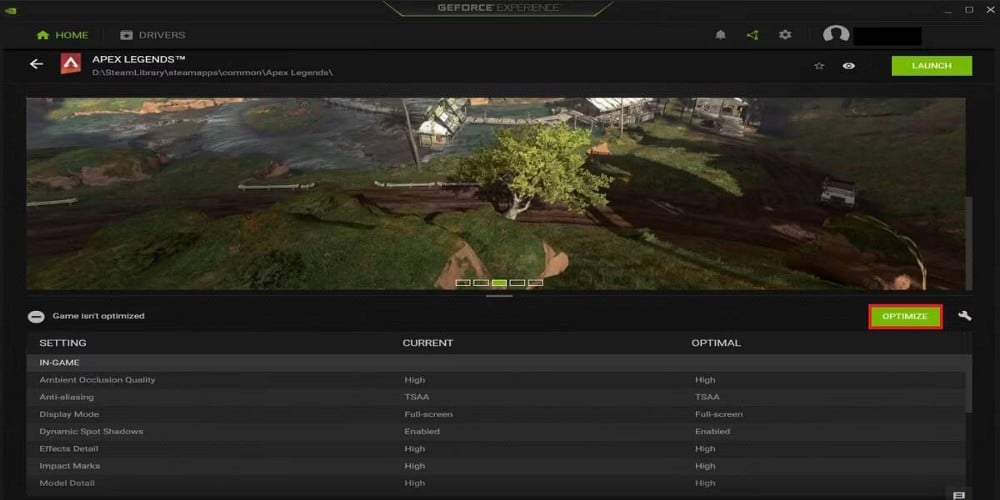
Cependant, si vous êtes plus expérimenté, vous pouvez modifier manuellement les paramètres pour obtenir l'équilibre parfait entre performances et graphismes. Vérifier Optimisez les paramètres de jeu pour des performances élevées avec la résolution d'écran la plus élevée.
Télécharger: Expérience GeForce (Gratuit)
Choisissez la meilleure application d'optimisation de la fréquence d'images
L'utilisation d'un ordinateur bas de gamme ne doit pas vous empêcher de tirer le meilleur parti de vos jeux. Les nouveaux jeux vidéo sortent chaque année avec des exigences système plus élevées. Ainsi, augmenter votre FPS avec cette application vous aidera à mieux en profiter. Vous pouvez voir maintenant Quelques raisons de passer au jeu sur PC.







